电脑重装系统的操作步骤?重装系统win10教程【图文】

电脑重装系统的操作步骤
在电脑使用过程中,重装系统是解决系统故障、提升运行效率的重要手段。对于Windows 10系统而言,常见的重装方法包括光盘重装、U盘重装等。然而,这些传统方式往往操作复杂,对小白用户不够友好。为此,我们特别介绍一种适合新手的简便方法,即利用一键重装系统软件,轻松完成Win10系统的重装。

一、所需工具
重装系统工具:在线电脑重装系统软件(点击红字下载)
二、注意事项
1、请先关闭杀毒软件和防火墙,避免其对重装系统工具的正常运行造成干扰。
2、在开始系统重装前,务必备份所有重要文件和数据,以免发生数据丢失。
3、确保电脑已连接网络,因为系统镜像文件及必要驱动都需要通过互联网下载。
三、在线重装系统win10
1、在运行装机工具之前,请确认已关闭所有杀毒软件,避免它们对重装过程造成干扰。随后点击“立即重装”按钮开启流程。
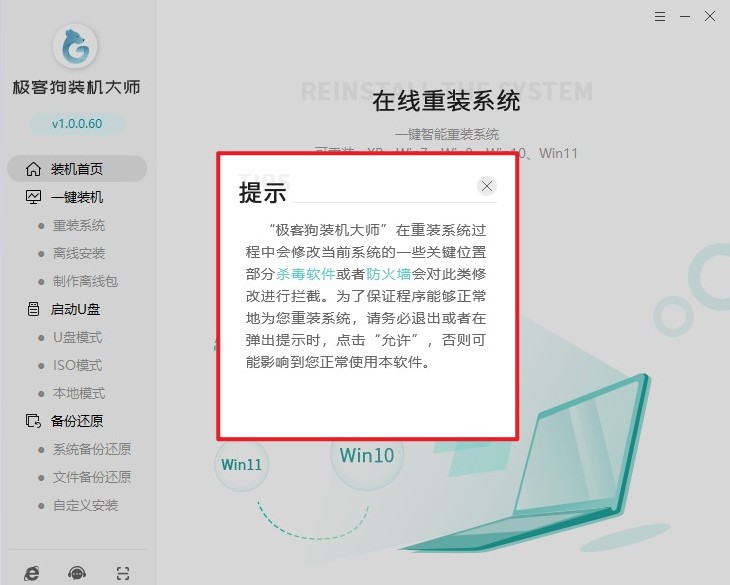
2、接下来的步骤是从可供选择的版本中,依据你电脑的硬件配置和个人需求,选定合适的Windows 10操作系统版本。
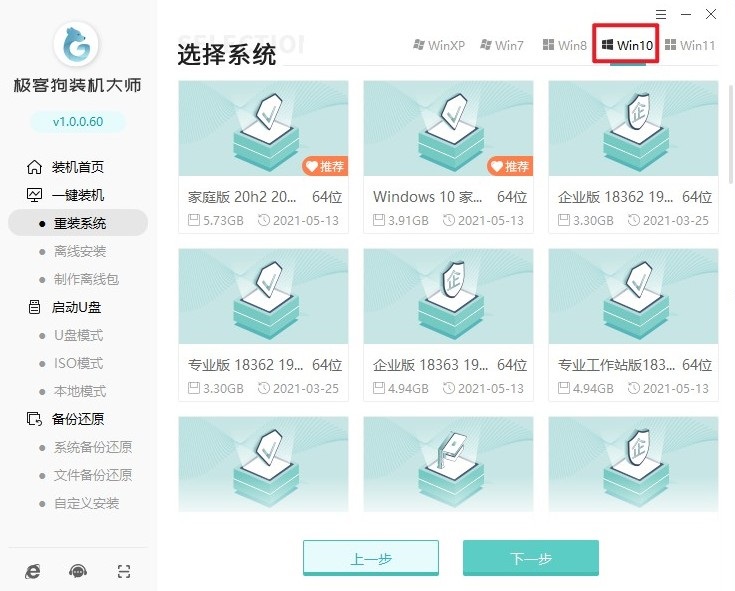
3、在筹备重装系统的阶段,可按需勾选一些基础性软件。如此一来,待系统安装完毕,这些软件便能自动完成安装。若无需这些软件,记得取消相应选项,不然会默认下载并安装。

4、在点击“开始安装”按钮之前,一定要备份好重要的文件和数据。你可以借助外部硬盘、云存储服务进行备份,也可以直接在重装系统工具里选择备份功能。

5、选好要备份的重要文件后,下一步便是下载所有必要资源并进行部署。
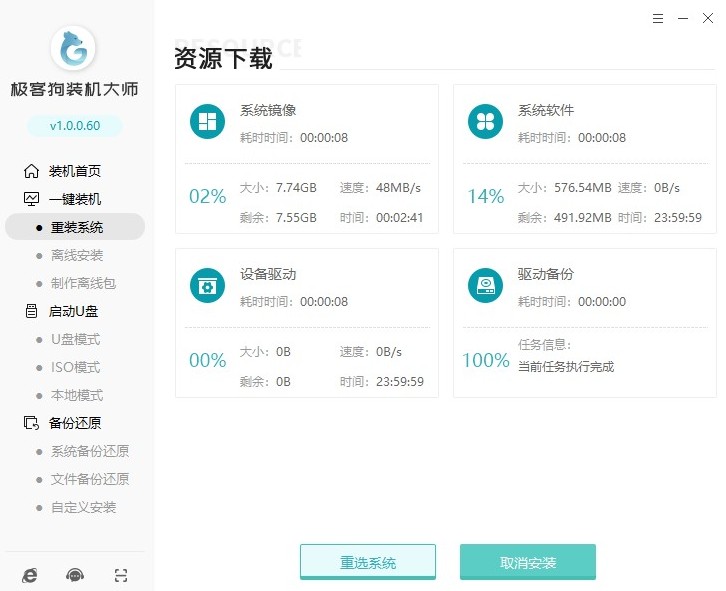
6、耐心等待部署工作完成,之后电脑会进入10秒倒计时重启阶段。
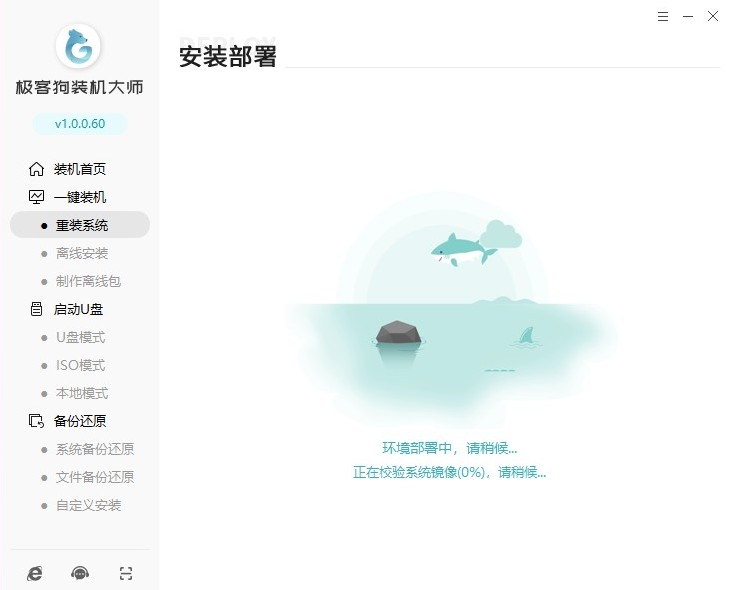
7、电脑重启过程中,需要选择GeekDog PE选项并回车,以进入相应的操作环境。
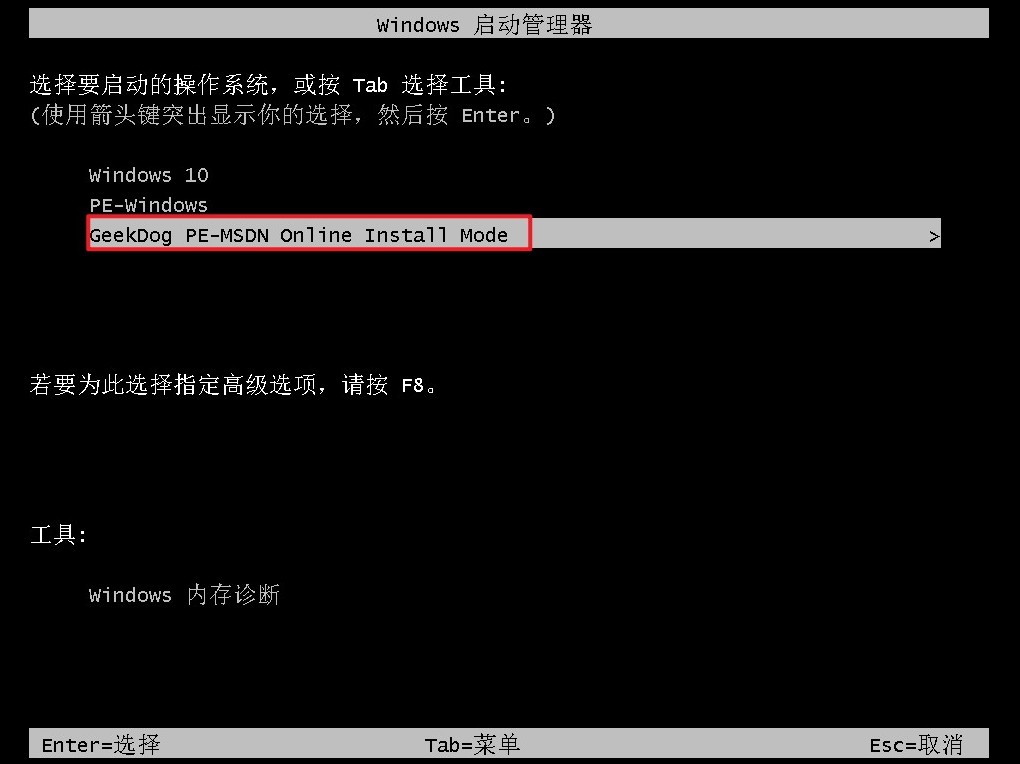
8、顺利完成上述步骤后,接下来就会进入GeekDog PE环境,正式开启Windows 10的实际安装进程。
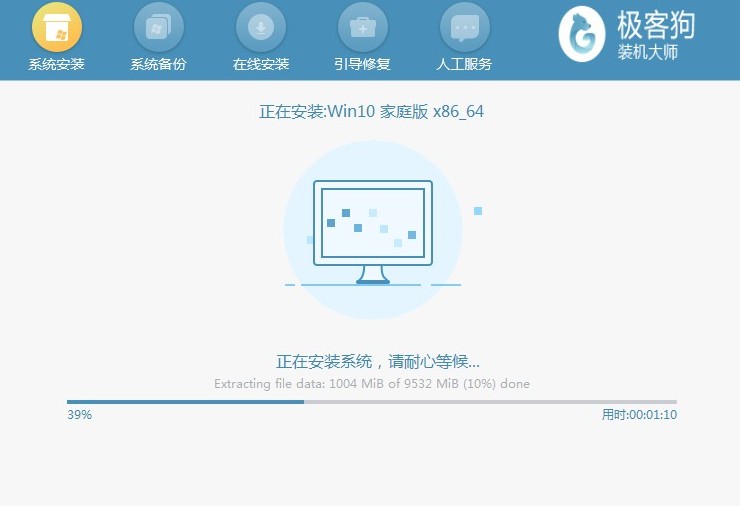
9、当Win10成功安装后,电脑会再次重新启动,最终呈现给你一个全新的系统桌面。
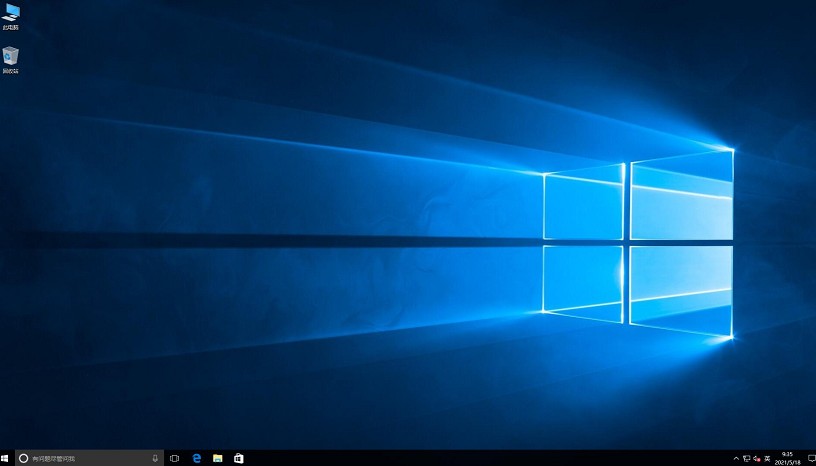
以上是,重装系统win10教程【图文】。通过上述步骤,相信您已经掌握了使用一键重装系统软件重装Win10系统的方法。这种方法不仅操作简单,还能有效避免传统重装方式中的诸多繁琐环节,非常适合电脑小白用户。遇到系统问题时,尝试自己动手解决即可。
原文链接:https://www.jikegou.net/cjwt/6505.html 转载请标明
极客狗装机大师,系统重装即刻简单
一键重装,备份还原,安全纯净,兼容所有

